- Samsung Galaxy A54 - türelemjáték
- Az AI-ról szól a Galaxy S24
- Motorola Moto G54 5G Power Edition - nem merül le
- Vodafone mobilszolgáltatások
- Xiaomi Redmi Note 5 Global
- Google Pixel 6/7/8 topik
- Volkswagen ID.7 menetpróba
- Frissült a MediaTek középkategóriás ajánlata
- Nothing Phone (2) - több, mint elsőre látszik
- Huawei P40 lite - kényszerpályán
Hirdetés
-


Nem bírják kiszolgálni az AI energiaigényét
it Az amerikai elektromos hálózat nem bővül elég gyorsan ahhoz, hogy az AI nagy energiaigényét kiszolgálja.
-


Premier előzetest kapott a Sker Ritual teljes kiadása
gp Véget ért az early access időszak, a végső kiadás konzolokra is befutott.
-

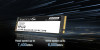
QLC-s Team Group SSD jön a PCI Express 4.0-s halmaz belépőszintjére
ph A vállalat fél évtizedes jótállással kísért újdonságát tárhelymérettől függően 512, 1024, valamint 2048 TBW tartósságra hitelesítették.
Aktív témák
-

gregre
csendes tag
Hello! Ezt a modemet használom egy dlink dwl-g122 ver c1 3.00 usb-s adapterrel , de nagyon sokat szakad a hálózat, van amikor órákig működik , van amikor csak perceket és akkor mindíg hálózat javítása, usb ki-be, router reset... de nem sokat szokott segíteni, én az usb-s adapterre gyanakszom, meghíbásodhatott, vagy ennyire gagyi vagy vmi más lehet a probléma? Lassan arra is hajlok h vegyek egy másik wlan adaptert akár usb akár pci -ost! De tanács nélkül nem veszek semmilyet mostmár, szóval mit ajánlanátok? Válaszokat előre is köszi!
-

Eagl3
veterán
Helló!
Következő lenne a problémám: Adott ugye ez a router, van egy hauwei dsl modem. Az asztali gépet és egy notot szeretnék összeeszkábálni (vezeték nélkül de ez most lényegtelen).
Még életemben nem volt dolgom router-el de sztem tuti, h. jól raktam össze. A modemet bedugtam a router WAN-jába, a routert és a gépet pedig összekötöttem. Elkezdtem a tlepítőCD-ről követni az utasításokat stb. Úgynézett ki minden rendben is lesz, de a végén nem akar felmenni a netre. Tehát nemhogy a két gépet nemtom összekötni, de még az asztali PC-n se lesz net. Mi lehet a probléma? Ha esetleg valaki tudna segíteni azt megköszönném.
Üdv!
-

henyelp
csendes tag
nah vége sikerült elinditanom




De nemtudom hogy a wifit hogy lehet beállítani...
-

henyelp
csendes tag
EGY KIS SEGITSÉG HA VALAKINEK NEMJÖN ÖSZE A KAPCSOLAT!!!
A DI-524 -es router konfigurálása előtt kérem resettelje az eszközt a
router hátulján található reset gomb/mikrokapcsoló, 20 másodpercig
tartó nyomvatartásával.A DI-524 -es routert annak adminisztrációs felületén érdemes
konfigurálni, mivel a hozzá adott CD-ről történő telepítés akkor is
jelez fizikai kapcsolat hibát ha router egyébként megfelelően van
csatlakoztatva a számítógéphez. Ettől függetlenül azért első lépésként
fontos ellenőrizni a routerbe bedugott kábeleket, hogy azok
megfelelően vannak e csatlakoztatva. A router 1-4 ig terjedő számozott
portjainak valamelyikéből kijövő kábelt csatlakoztassa a számítógép
hálózati kártyájába, majd pedig a modemből kijövő kábelt a router WAN
feliratú portjába. Ha ez megvan akkor fontos ellenőrizni, hogy az Ön
számítógépe kap e IP címet a routertől, mivel ez elengedhetetlen
feltétele annak, hogy a hálózati kapcsolat felépüljön.IP cím ellenörzése.
A START menü Futtatás menüpontjába gépelje be: cmd majd kattintson az
Ok gombra. A megjelenő DOS ablakba gépelje be a következő parancsot:
ipconfig. A parancs lefuttatása után a gép kilistázza a hálózati
kapcsolat tulajdonságait, ha itt az Automatikus konfiguráció IP címe
felirat után egy 192.168.0.* IP cím szerepel akkor a router
adminisztrációs felülete elérhető és a LAN kapcsolat felépült.Az alábbi beállítások közül csak az Ön Internet kapcsolatának
megfelelő leírást kell használnia. Tehát ha DSL hozzáférése van akkor
az "ADSL kapcsolat esetén" kezdetű leírást használja, ha pedig pl
Chello szolgáltatása van akkor a "Kábelteleviziós Internet elérés
esetén" kezdetű sort érdemes végig olvasni és megtenni a megfelelő
beállításokat.Abban az esetben ha DI-524 -es router van a hálózatban, és Önnek ADSL
kapcsolatva van, akkor a felkapcsolódást a router végzi el a saját
PPPoE kliensén keresztül. Éppen ezért az alábbi beállítás az
automatikus tárcsázás kiiktatását hivatott elvégezni. A beállítások
megtétele után a Windows nem fogja feldobni a kapcsolódási ablakot az
Internet Explorer megnyitását követően.Kattintson a Start menün, majd pedig válassza a Beállítások,
Vezérlőpult lehetőséget. A megjelenő ablakban kattintson duplán az
Internetbeállítások ikonra, majd pedig válassza a Kapcsolatok fület,
és a megjelenő oldalon válassza a Nincs automatikus tárcsázás jelölő
gombot. Kattintson az Alkalmaz, majd pedig az Ok gombra.ADSL kapcsolat esetén:
Kérem nyisson meg egy Internet Explorer böngészőt, majd annak
címsorába gépelje be a 192.168.0.1-es IP címet, majd Enter. A login
képernyő megjelenése után, a User name mezőbe gépelje be hogy admin, a
jelszó mezőt hagyja üresen majd kattintson az Ok gombra. Itt válassza
a Home fület majd pedig kattintson a WAN gombra, a PPPoE beállítások
alatt, a User Name-hez gépelje be azt a felhasználói nevet, vagy
felhasználói azonosítót, amit az Önök Internet szolgáltatója adott, az
Internetre való felcsatlakozáshoz. A jelszóhoz pedig adja meg kétszer
azt a jelszót, amit az Önök Internet szolgáltatója adott, az
Internetre való felcsatlakozáshoz. Fontos megjegyezni, hogy a
felhasználói nevet, illetve a jelszót, kérem nagyon figyelmesen
gépelje be mivel ha itt elütés történik akkor a router mögötti
gépen/gépeken nem lesz elérhető az Internet szolgáltatás. A Service
Name mezőbe tetszőleges név megadható. AZ IP Address, Primary DNS
Adress, Secondary DNS Adress mezőt hagyja üresen. A Maximum Idle Time
-ot állítsa át 5 percről nullára, az MTU pedig 1492 legyen. Abban az
esetben ha az adminisztrációs felületen van Do not change the TTL
value, illetve IGMP engedélyezési/tiltási lehetőség, akkor
mindenképpen fontos mindkettőt engedélyezni (Enabled). Kattintson az
Apply gombra. Az eszköz újraindulása után (kb 40 másoperc) kérem húzza
ki a konnektorból a routert majd pedig a DSL modemet is. Majd kérem
dugja vissza a DSL modemet a konnektorba, várja meg még a modem
üzemkész állapotba kerül (kb. 20 másodperc), majd pedig újra helyezze
áram alá a routert is, és itt várja meg még a router üzemkész
állapotba kerül (kb. 30 másodperc). Abban az esetben ha mindkét eszköz
működésre kész, akkor ismét lépjen be a router adminisztrációs
felületére és kattintson a Status gombra, majd pedig ellenőrizze az IP
címet a WAN felirat alatt. Ha 0.0.0.0 szerepel, akkor kattintson a
Connect gombra. Abban az esetben ha Connect gombra kattintás után még
mindig 0.0.0.0 szerepel az IP Address felirat mögött akkor kérem,
kattintson a Home fülre majd pedig válassza a WAN gombot. A megjelenő
ablakban ellenőrizze a felhasználói név és jelszó helyességét. Ha
hibát talál benne javítsa ki és kattintson az Apply gombra. Várja meg
még újra indul a router és a fenti metódus szerint ismét ellenőrizze a
Status felirata kattintva az IP Address mezőnél az IP címet.
Ellenőrizze, hogy működik e az Internet kapcsolat egy bármilyen
tetszőleges oldal letöltésével.Kábelteleviziós Internet elérés esetén:
A routert, ahogy az imént is tette, most is annak webes
adminisztrációs felületén tudja konfigurálni melyet (alapbeállítások
mellett) a 192.168.0.1-es IP-címen érhető el a Internet Explorer
böngésző használatával. Az adminisztrációs felület eléréshez szükséges
a felhasználói névhez (User Name) begépelni: admin. A jelszó mezőt
hagyja üresen. Kattintson az Ok gombra. A bejelentkezés után
kattintson a WAN gombra, majd jelölje ki a Dynamic IP Address jelölő
gombot, a Dynamic IP felirat alatti Host name mezőbe írja be DI-524, a
MAC adress-hez pedig annak hálózati kártyának a MAC címét, amellyel
eddig az internet szolgáltatást használta. Esetlegesen kattinthatunk a
Clone MAC Adress gombra, ez esetben a MAC Adress mezőt automatikusan
kitölti az eszköz, de itt fontos megjegyezni, hogy a MAC Adress
klónozása, csak akkor lesz sikeres az internet szolgáltatás
muködésének szempontjából, ha előzőleg is azzal a hálózati kártyával
használta a szolgáltatást. Abban az esetben ha Önnek nem Chello
szolgáltatása van akkor a MAC Address klónozásának végrehajtása
felesleges. A Primary DNS, illetve Secondary DNS mezőket nem szükséges
kitölteni, az MTU 1500 legyen. Kattintson az Apply gombra. Az eszköz
újraindulása után (kb 40 másoperc) kérem húzza ki a konnektorból a
routert majd pedig a kábel modemet is. Majd kérem dugja vissza a kábel
modemet a konnektorba, várja meg még a modem üzemkész állapotba kerül
(kb. 20 másodperc), majd pedig újra helyezze áram alá a routert is, és
itt is várja meg még a router üzemkész állapotba kerül (kb. 30
másodperc). Abban az esetben ha mindkét eszköz működésre kész, akkor
ismét lépjen be a router adminisztrációs felületére és kattintson a
Status gombra, majd pedig ellenőrizze az IP címet a WAN felirat alatt.
Ha 0.0.0.0 szerepel, akkor kattintson a Connect gombra. Ellenőrizze,
hogy működik e az Internet kapcsolat egy bármilyen tetszőleges oldal
letöltésével.Fix IP címes szolgáltatás esetén:
Fontos megjegyezni, hogy az alábbi beállításokat nem szükséges
használni FIX IP címes ADSL szolgáltatás esetén, mivel általában
azoknál a kapcsolatoknál DHCP vel osztja ki az IP címet a szolgáltató,
így arra a kapcsolatra, az ADSL kapcsolat esetén megteendő beállítások
vonatkoznak. A WAN oldali fix IP cím beállítását ugyancsak a router
adminisztrációs felületén tudja megtenni, épen ezért kérem
jelentkezzen be a routerbe. A bejelentkezés megtörténte után kérem
válassza a Home fület, majd pedig a WAN gombot. A megjelenő oldalon
kérem, válassza a Static IP Address feliratot. Ekkor megváltozik az
oldal kinézete, és megjelennek azok a mezők ahová a szolgáltató által
adott IP címeket szükséges begépelni. Az IP Address mezőbe a
szolgáltató által adott IP címet szükséges begépelni, míg a Subnet
Mask mezőbe a szolgáltató által adott alhálózati címet. Az ISP Gateway
Address mezőbe az internet szolgáltató által adott átjáró IP címét
szükséges megadni, míg a Primary DNS, illetve a Secondary DNS mezőkbe
az Internet szolgáltató elsődleges illetve másodlagos DNS címeit tudja
megadni. Az MTU az adat csomag méretét jelöli és azt célszerű 1500 -as
értéken hagyni. Kattintson az Apply gombra, ekkor a router elmenti a
beállításokat és újraindul. Jelen konfiguráció megtétele után a router
alkalmas arra, hogy a FIX IP címes Internet szolgáltatást megossza
több számítógép között.Wireless:
A router újraindulás után válassza a Home fület, majd pedig kattintson
a Wireless gombra. A megjelenő ablakban válassza ki az Enabled jelölő
gombot, az SSID-hez gépeljen be egy tetszőleges nevet, a Channel-t
állítsa át 2-re, a Security: WPA-PSK, az Encryption: TKIP legyen. A
Preshare key mezőbe gépelje be a WLAN hálózathoz használni kívánt
jelszót, majd kattintson az Apply gombra. A router újraindulása után
működnie kell az Internetnek akkor, ha kábelen keresztül
csatlakoztatva van a számítógépe a routerhez, illetve a Wireless
hálókártyával is lehetősége van csatlakozni a DI-524-es routerhez azon
keresztül pedig az Internetre. -

alexware
csendes tag
Sziasztok!
Van egy D-link DI-524-em.
Van mögötte két PC, egy lapotop (Debian- etch-el) és egy Windows XP.Nemrég vettem észre, hogy nem tudok FTP-zni.
Sem kifelé nem megy az ftp sem befelé.
Tehát nem érek el egyetlen FTP szervert sem a rooter mögül,
sem a beállított FTP szerverem nem érhető el kivűlről.Pedig beállítottam egy dynands-t valamint port forward-ot a 21-es portra.
HW ver: B4
Fw: v2.04Valakinek van 5letet hogy mi lehet a gond?
Alex
-

RaptorX1
csendes tag
Sziasztok!
Az a gondom, hogy mióta beüzemeltem az új D-link DI-524UP típusú routerem, a játékaim pl. Call of duty 2 és 4) iszonyat lassan jönnek be multiplayer-ben. Mit kéne tennem, hogy az eddig megszokott módon tudjak fellépni egy szerverre és ne kelljen perceket várnom? Itt olvastam a fórumban, hogy valami portokat kell hozzáadni. Ha tényleg ezt kell tenni azt, hogy csináljam? Pl.:Honnan tudom meg az egyes játékok portját és további beállításait? Előre is köszönöm a választ.
Call of duty 2 és 4) iszonyat lassan jönnek be multiplayer-ben. Mit kéne tennem, hogy az eddig megszokott módon tudjak fellépni egy szerverre és ne kelljen perceket várnom? Itt olvastam a fórumban, hogy valami portokat kell hozzáadni. Ha tényleg ezt kell tenni azt, hogy csináljam? Pl.:Honnan tudom meg az egyes játékok portját és további beállításait? Előre is köszönöm a választ. -

Eagl3
veterán
Végre sikerült beüzemelni a routert, viszont azt vettem észre, h. az uTorrent eléggé belassult. Ezt mi okozhatja?
A másik, h. a cFoss speed nevű programocska sem fut így, ha router van mögötte. Erre is van esetleg megoldás?
-

Boryszka
tag
Sziasztok!
Nemrég akartam tesómmal játszani Warcraft3-at LAN-ba, de sehogy nem jött össze a dolog, mert nem láttam multiplayer módban amit a tesóm csinált pályát, vagyis a szervert! Fordítva is kipróbáltuk, akkor meg Ő nem látta! HELP! Mi a gond? Portot nyissak? Milyen portot kell nyitni ilyenkor?
BL
-

Boryszka
tag
válasz
 alexware
#857
üzenetére
alexware
#857
üzenetére
Ó jeeee!
Megjavult a WLAN-om, mostmár nem szakad meg a kapcsolat a lapos és a router között 5 percenként! Ezt neked köszönhetem alexware, ugyanis mindent úgy csináltam ahogy írtad!















 Viszont van még egy picinyke problémám, mégpedig az, hogy a routertől kb. 6 méterre netezek, és egy vályogfal van közbeiktatva, és a jelerősségem Rossz!
Viszont van még egy picinyke problémám, mégpedig az, hogy a routertől kb. 6 méterre netezek, és egy vályogfal van közbeiktatva, és a jelerősségem Rossz!  Van aki 20-30 méterről fogja "közepesen" a jelet! Próbáltam már másik antennával is adni a jelet, de semmi nem változott! Vegyek még erősebb antennát?
Van aki 20-30 méterről fogja "közepesen" a jelet! Próbáltam már másik antennával is adni a jelet, de semmi nem változott! Vegyek még erősebb antennát?BL
-

gex75
tag
-

Boryszka
tag
Köszönöm a segítséget!

BL
-

henyelp
csendes tag
Még mindig nemtudok a pdan netezni

-

kiszu
senior tag
Syiasztok. Ilyen routerem van,de most megvenné a kollégám. Nekem sima adsl ,neki meg kábelnete van. Ezzel meg lehet osztani az ő kábelnetét is?
Ha igen,nehéz beállítani? Mert sajna nekem kellene és még csak a sajátomat sikerult
-

Boryszka
tag
Belépsz a router menüjébe (192.168.0.1), ott HOME fülnél -> WAN opció, és ott az opciógomboknál, vagyis a WAN Settings-nél bejelölöd a Dynamic IP Address-t! Mondjuk szolgáltatótól is függhet ezen beállítások valamelyike!
 Ha nem megy, akkor írj feltétlen!
Ha nem megy, akkor írj feltétlen!
Sok sikert hozzá!BL
-

alexware
csendes tag
Sajnos nincs passzív FTP sem!
Kipróbáltam vagy 4-5 FTP kliens-el, hátha a valamelyik bejön, de sajnos egyik sem megy.
Kipróbáltam egy Window-os gépről is. Az sem megy.
Hiába állítottam be passive mód-ot nem megy még a kapcsolódás sem.
Ha megpróbálok rátelnetelni egy FTP oldalra akkor sajnos az sem, olyan mintha valahogy megtagadná a kapcsolódást....
-

henyelp
csendes tag
van valakinek fujitsu-siemens pdaja? kellene a wifi beállitása mert anélkül nemtudok rajta netezni
 nagynehezen bebirtam állitani a routert,már csk ez van hátra...
nagynehezen bebirtam állitani a routert,már csk ez van hátra... -

henyelp
csendes tag
Mégegyszer egy kis segitség a routerhez... nekem igy öszejött!!!
A DI-524 -es router konfigurálása előtt kérem resettelje az eszközt a
router hátulján található reset gomb/mikrokapcsoló, 20 másodpercig
tartó nyomvatartásával.A DI-524 -es routert annak adminisztrációs felületén érdemes
konfigurálni, mivel a hozzá adott CD-ről történő telepítés akkor is
jelez fizikai kapcsolat hibát ha router egyébként megfelelően van
csatlakoztatva a számítógéphez. Ettől függetlenül azért első lépésként
fontos ellenőrizni a routerbe bedugott kábeleket, hogy azok
megfelelően vannak e csatlakoztatva. A router 1-4 ig terjedő számozott
portjainak valamelyikéből kijövő kábelt csatlakoztassa a számítógép
hálózati kártyájába, majd pedig a modemből kijövő kábelt a router WAN
feliratú portjába. Ha ez megvan akkor fontos ellenőrizni, hogy az Ön
számítógépe kap e IP címet a routertől, mivel ez elengedhetetlen
feltétele annak, hogy a hálózati kapcsolat felépüljön.IP cím ellenörzése.
A START menü Futtatás menüpontjába gépelje be: cmd majd kattintson az
Ok gombra. A megjelenő DOS ablakba gépelje be a következő parancsot:
ipconfig. A parancs lefuttatása után a gép kilistázza a hálózati
kapcsolat tulajdonságait, ha itt az Automatikus konfiguráció IP címe
felirat után egy 192.168.0.* IP cím szerepel akkor a router
adminisztrációs felülete elérhető és a LAN kapcsolat felépült.Az alábbi beállítások közül csak az Ön Internet kapcsolatának
megfelelő leírást kell használnia. Tehát ha DSL hozzáférése van akkor
az "ADSL kapcsolat esetén" kezdetű leírást használja, ha pedig pl
Chello szolgáltatása van akkor a "Kábelteleviziós Internet elérés
esetén" kezdetű sort érdemes végig olvasni és megtenni a megfelelő
beállításokat.Abban az esetben ha DI-524 -es router van a hálózatban, és Önnek ADSL
kapcsolatva van, akkor a felkapcsolódást a router végzi el a saját
PPPoE kliensén keresztül. Éppen ezért az alábbi beállítás az
automatikus tárcsázás kiiktatását hivatott elvégezni. A beállítások
megtétele után a Windows nem fogja feldobni a kapcsolódási ablakot az
Internet Explorer megnyitását követően.Kattintson a Start menün, majd pedig válassza a Beállítások,
Vezérlőpult lehetőséget. A megjelenő ablakban kattintson duplán az
Internetbeállítások ikonra, majd pedig válassza a Kapcsolatok fület,
és a megjelenő oldalon válassza a Nincs automatikus tárcsázás jelölő
gombot. Kattintson az Alkalmaz, majd pedig az Ok gombra.ADSL kapcsolat esetén:
Kérem nyisson meg egy Internet Explorer böngészőt, majd annak
címsorába gépelje be a 192.168.0.1-es IP címet, majd Enter. A login
képernyő megjelenése után, a User name mezőbe gépelje be hogy admin, a
jelszó mezőt hagyja üresen majd kattintson az Ok gombra. Itt válassza
a Home fület majd pedig kattintson a WAN gombra, a PPPoE beállítások
alatt, a User Name-hez gépelje be azt a felhasználói nevet, vagy
felhasználói azonosítót, amit az Önök Internet szolgáltatója adott, az
Internetre való felcsatlakozáshoz. A jelszóhoz pedig adja meg kétszer
azt a jelszót, amit az Önök Internet szolgáltatója adott, az
Internetre való felcsatlakozáshoz. Fontos megjegyezni, hogy a
felhasználói nevet, illetve a jelszót, kérem nagyon figyelmesen
gépelje be mivel ha itt elütés történik akkor a router mögötti
gépen/gépeken nem lesz elérhető az Internet szolgáltatás. A Service
Name mezőbe tetszőleges név megadható. AZ IP Address, Primary DNS
Adress, Secondary DNS Adress mezőt hagyja üresen. A Maximum Idle Time
-ot állítsa át 5 percről nullára, az MTU pedig 1492 legyen. Abban az
esetben ha az adminisztrációs felületen van Do not change the TTL
value, illetve IGMP engedélyezési/tiltási lehetőség, akkor
mindenképpen fontos mindkettőt engedélyezni (Enabled). Kattintson az
Apply gombra. Az eszköz újraindulása után (kb 40 másoperc) kérem húzza
ki a konnektorból a routert majd pedig a DSL modemet is. Majd kérem
dugja vissza a DSL modemet a konnektorba, várja meg még a modem
üzemkész állapotba kerül (kb. 20 másodperc), majd pedig újra helyezze
áram alá a routert is, és itt várja meg még a router üzemkész
állapotba kerül (kb. 30 másodperc). Abban az esetben ha mindkét eszköz
működésre kész, akkor ismét lépjen be a router adminisztrációs
felületére és kattintson a Status gombra, majd pedig ellenőrizze az IP
címet a WAN felirat alatt. Ha 0.0.0.0 szerepel, akkor kattintson a
Connect gombra. Abban az esetben ha Connect gombra kattintás után még
mindig 0.0.0.0 szerepel az IP Address felirat mögött akkor kérem,
kattintson a Home fülre majd pedig válassza a WAN gombot. A megjelenő
ablakban ellenőrizze a felhasználói név és jelszó helyességét. Ha
hibát talál benne javítsa ki és kattintson az Apply gombra. Várja meg
még újra indul a router és a fenti metódus szerint ismét ellenőrizze a
Status felirata kattintva az IP Address mezőnél az IP címet.
Ellenőrizze, hogy működik e az Internet kapcsolat egy bármilyen
tetszőleges oldal letöltésével.Kábelteleviziós Internet elérés esetén:
A routert, ahogy az imént is tette, most is annak webes
adminisztrációs felületén tudja konfigurálni melyet (alapbeállítások
mellett) a 192.168.0.1-es IP-címen érhető el a Internet Explorer
böngésző használatával. Az adminisztrációs felület eléréshez szükséges
a felhasználói névhez (User Name) begépelni: admin. A jelszó mezőt
hagyja üresen. Kattintson az Ok gombra. A bejelentkezés után
kattintson a WAN gombra, majd jelölje ki a Dynamic IP Address jelölő
gombot, a Dynamic IP felirat alatti Host name mezőbe írja be DI-524, a
MAC adress-hez pedig annak hálózati kártyának a MAC címét, amellyel
eddig az internet szolgáltatást használta. Esetlegesen kattinthatunk a
Clone MAC Adress gombra, ez esetben a MAC Adress mezőt automatikusan
kitölti az eszköz, de itt fontos megjegyezni, hogy a MAC Adress
klónozása, csak akkor lesz sikeres az internet szolgáltatás
muködésének szempontjából, ha előzőleg is azzal a hálózati kártyával
használta a szolgáltatást. Abban az esetben ha Önnek nem Chello
szolgáltatása van akkor a MAC Address klónozásának végrehajtása
felesleges. A Primary DNS, illetve Secondary DNS mezőket nem szükséges
kitölteni, az MTU 1500 legyen. Kattintson az Apply gombra. Az eszköz
újraindulása után (kb 40 másoperc) kérem húzza ki a konnektorból a
routert majd pedig a kábel modemet is. Majd kérem dugja vissza a kábel
modemet a konnektorba, várja meg még a modem üzemkész állapotba kerül
(kb. 20 másodperc), majd pedig újra helyezze áram alá a routert is, és
itt is várja meg még a router üzemkész állapotba kerül (kb. 30
másodperc). Abban az esetben ha mindkét eszköz működésre kész, akkor
ismét lépjen be a router adminisztrációs felületére és kattintson a
Status gombra, majd pedig ellenőrizze az IP címet a WAN felirat alatt.
Ha 0.0.0.0 szerepel, akkor kattintson a Connect gombra. Ellenőrizze,
hogy működik e az Internet kapcsolat egy bármilyen tetszőleges oldal
letöltésével.Fix IP címes szolgáltatás esetén:
Fontos megjegyezni, hogy az alábbi beállításokat nem szükséges
használni FIX IP címes ADSL szolgáltatás esetén, mivel általában
azoknál a kapcsolatoknál DHCP vel osztja ki az IP címet a szolgáltató,
így arra a kapcsolatra, az ADSL kapcsolat esetén megteendő beállítások
vonatkoznak. A WAN oldali fix IP cím beállítását ugyancsak a router
adminisztrációs felületén tudja megtenni, épen ezért kérem
jelentkezzen be a routerbe. A bejelentkezés megtörténte után kérem
válassza a Home fület, majd pedig a WAN gombot. A megjelenő oldalon
kérem, válassza a Static IP Address feliratot. Ekkor megváltozik az
oldal kinézete, és megjelennek azok a mezők ahová a szolgáltató által
adott IP címeket szükséges begépelni. Az IP Address mezőbe a
szolgáltató által adott IP címet szükséges begépelni, míg a Subnet
Mask mezőbe a szolgáltató által adott alhálózati címet. Az ISP Gateway
Address mezőbe az internet szolgáltató által adott átjáró IP címét
szükséges megadni, míg a Primary DNS, illetve a Secondary DNS mezőkbe
az Internet szolgáltató elsődleges illetve másodlagos DNS címeit tudja
megadni. Az MTU az adat csomag méretét jelöli és azt célszerű 1500 -as
értéken hagyni. Kattintson az Apply gombra, ekkor a router elmenti a
beállításokat és újraindul. Jelen konfiguráció megtétele után a router
alkalmas arra, hogy a FIX IP címes Internet szolgáltatást megossza
több számítógép között.Wireless:
A router újraindulás után válassza a Home fület, majd pedig kattintson
a Wireless gombra. A megjelenő ablakban válassza ki az Enabled jelölő
gombot, az SSID-hez gépeljen be egy tetszőleges nevet, a Channel-t
állítsa át 2-re, a Security: WPA-PSK, az Encryption: TKIP legyen. A
Preshare key mezőbe gépelje be a WLAN hálózathoz használni kívánt
jelszót, majd kattintson az Apply gombra. A router újraindulása után
működnie kell az Internetnek akkor, ha kábelen keresztül
csatlakoztatva van a számítógépe a routerhez, illetve a Wireless
hálókártyával is lehetősége van csatlakozni a DI-524-es routerhez azon
keresztül pedig az Internetre. -

erdol
senior tag
Szerintem valamit rosszul állíthattam be a dlinkemen mert a wifivel ha másolok két gép között akkor irgalmatlanul lassú.7 gigás játékot a másik gépre másoláskor kiírta hogy 1 óra.Ez nem sok?
Allah életet mindenkinek ad, de értelmet nem mindenkinek.
-

Boryszka
tag
Pingelj wifin keresztül, majd vezetékesen!
BL
-

qpakcovboy
őstag
Nekem egy olyan gondom akadt a routerrel, hogy:
reset után végignyomattam rajta a beállítás varázslót, szépen megcsinálta a hálózatot, a kapcoslat létrejött, de létrehozott egy másik csatornát is dlink SSID-vel, amit nem tudok sehogy sem kivenni. Hol tudom beállítani, hogy csak egy SSID-n lehessen csatlakozni hozzá?
-

henyelp
csendes tag
Hol lehet megnézni a ping-et?
-
-

Figi95
csendes tag
[B]Hellosztok!
Még Karácsony elött kaptam egy DI 524 routert. Minen nagyon jól ment míg ki nem irta hogy kell egy Jelszó. A Kézikönyvben csak anniy van leirva hogy Jelszó: (és itt kéne lenie a Jelszónak) Az IP cím is le van irva meg minden. Nos, itt van a Gond. A Jelszó nincs meg és Remélem hogy tudtok segiteni ebben hogy hol található a Jelszó. Ha valaki tud segiteni az Irjon Ide vissza (hamarosan vissza fogok még megnézni a választ...) De ha tudtok még Segiteni akkor vegyetek fel Msn&Email -ra: Figi95@hotmail.com
Előre is köszi![/B]

-

Gézuka1976
csendes tag
válasz
 qpakcovboy
#880
üzenetére
qpakcovboy
#880
üzenetére
Hali!
Nekem ezt akkor csinálta amikor változgattam az "ssid" nevet hol erre hol arra!
Ha jól emlékszem egy router restart amit az admin felületről tudsz eszközölni segített!
Üdv G
-

spammer
veterán
Sziasztok!
Ma váltottam én is egy ilyen routerre, egyelőre még sok tapasztalatom nincs vele, de megy

Kérdésem az lenne, hogy a védelem jó ha ezen van? "WPA-PSK / WPA2-PSK"
Vagy melyik opciót érdemes használni és milyen előnye/hátránya van, ha van? Csak mert nem szeretném ha bárki próbálkozna -esetleg sikeresen- azzal, hogy a wifimet lopja

A másik, hogy létezik ehhez valamiféle monitoring progi? Tehát pl. látnám azonnal ha wifin kapcsolódik valaki a nethez. Routerben tudom h ott a client list, de pl. vmi kis progi vagy vmi a tálcán vagy az óra mellett stb. Esetleg olyan amivel kapcsolni is lehetne 1 gombnyomással h wifi be vagy kikapcs

Köszi előre is a segítséget.
„A feketébe öltözött ember a sivatagon át menekült, a harcos pedig követte."
-

tipeto
csendes tag
Sziasztok! Tudna-e valaki segíteni? D-Link di-524 router-el osztom meg a net-et,és szeretném hálóba kötni a két gépet.
Úgy mint fájl cserére, és nyomtató megosztásra.
Ha lehetne lépés-ről lépés-re!
Előre is köszönöm![ Szerkesztve ]
-

spammer
veterán
A nyomtatót még nem csináltam, de ha fileokat akarsz másolni 2 gép között, akkor csak annyit kell csinálnod, hogy azonos munkacsoportba teszed őket.
Vezérlőpult -> Rendszer -> és ott keresd valahol. Ha megvan, akkor már csak mappát kell megosztanod vagy komplett meghajtót, ennél is csak annyi a teendő, hogy jobb klikk -> megosztás, ott pedig beállítod h jelszó nélkül pl.
Vista esetén a hálózati és biztonsági beállításoknál (vezérlőpult) találsz még pár opciót, jelszavas védelem be/kikapcsolása stb.
„A feketébe öltözött ember a sivatagon át menekült, a harcos pedig követte."
-

bocseszke
csendes tag
Sziasztok!
Nekem olyan problémám van a routerrel, hogy nem tudok ezen kersztűl levelet küldeni a citromailes póstafiokomról illetve nem jelentkezik be az msn. Ha esetleg valakinek van valamilyen ötlete, az jó lenne

Sziasztok!
-

xy2003
tag
Hi.
Router telepítésekor milyen jelszót kell beirni?
Beteszem a cd-t quick install lépek párat és jelszót kér.kösz
-

BGI
tag
A hálókártya hogy milyen színnel világít (van-e jelentősége), azt nem tudom, próbáld ki ha nem a router-be van dugva, hanem a modembe.
Milyen neted van? ADSL vagy kábeltv-s?
A router-ben minden jól be van állítva? Ha kábeles net van, a MAC klónozásra figyelni kell, ha ADSL akkor a user név + passw.
-

xy2003
tag
Ha simán a modemböl megy a gépbe a kábel akkor zöld és megy is a net viszont ha beiktatom a rutert akkor átvált narancsra és nem megy.
adsl.
Addig jutottam a beállitásokkal,hogy összedugtam betettem a cd-t az csinálta amit kell kiválasztottam a pppoe-t vagy mit beirtam a felhasznevet meg a jelszot ö gratulált hogy fasza azt kész. -

bongyi
csendes tag
Sziasztok!
Nekem két kérdésem is lenne: először is, hogy mit állítsak a routeren torrentezéshez és dc-hez, mert nem tudnak hozzám kapcsolódni? Másodszor pedig, hogy hogyan tudom beállítani, hogy más ne használhassa a wifimet netezésre csak én? Próbálkoztam már MAC szűréssel, de akkor meg az asztali gép nem kapott netet.
Mit tegyek?
Aktív témák
- Milyen routert?
- Politika
- Samsung Galaxy A54 - türelemjáték
- Bambu Lab X1/X1C, P1P-P1S és A1 mini tulajok
- Fortnite - Battle Royale & Save the World (PC, XO, PS4, Switch, Mobil)
- Kormányok / autós szimulátorok topicja
- Az AI-ról szól a Galaxy S24
- Intel Core i3 / i5 / i7 8xxx "Coffee Lake" és i5 / i7 / i9 9xxx “Coffee Lake Refresh” (LGA1151)
- Alkoholista nevelde
- Formula-1
- További aktív témák...
- Redmi note 12 pro 5g 128/6+6gb A leg újabb verzió hyperos android14 Új állapotban egy napos készülék
- Ledvance LED Flat 1200lm/2700K/IP20/20W/380 mm átmérőjű mennyezeti LED lámpa -1 db 5000 / 3 db 13000
- Garanciális Raijintek 850W full moduláris új PCie5.0:12VHPWR gold
- Laptopot cserélnék Oculus Quest 3-ra
- Honor magic 5 Lite 5G, 8/256Gb, zöld





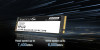












 Call of duty 2 és 4) iszonyat lassan jönnek be multiplayer-ben. Mit kéne tennem, hogy az eddig megszokott módon tudjak fellépni egy szerverre és ne kelljen perceket várnom? Itt olvastam a fórumban, hogy valami portokat kell hozzáadni. Ha tényleg ezt kell tenni azt, hogy csináljam? Pl.:Honnan tudom meg az egyes játékok portját és további beállításait? Előre is köszönöm a választ.
Call of duty 2 és 4) iszonyat lassan jönnek be multiplayer-ben. Mit kéne tennem, hogy az eddig megszokott módon tudjak fellépni egy szerverre és ne kelljen perceket várnom? Itt olvastam a fórumban, hogy valami portokat kell hozzáadni. Ha tényleg ezt kell tenni azt, hogy csináljam? Pl.:Honnan tudom meg az egyes játékok portját és további beállításait? Előre is köszönöm a választ.





 Van aki 20-30 méterről fogja "közepesen" a jelet! Próbáltam már másik antennával is adni a jelet, de semmi nem változott! Vegyek még erősebb antennát?
Van aki 20-30 méterről fogja "közepesen" a jelet! Próbáltam már másik antennával is adni a jelet, de semmi nem változott! Vegyek még erősebb antennát?



 Ha nem megy, akkor írj feltétlen!
Ha nem megy, akkor írj feltétlen!














